专业的浏览器下载、评测网站
360安全浏览器检测不到麦克风的详细解决方法
2020-06-02作者:浏览器之家来源:本站原创浏览:
最近有使用360安全浏览器的网友反映说自己将麦克风连接到电脑上之后却发现,360安全浏览器中仍然检测不到麦克风,想要知道这是怎么回事。出现这种情况我们首先需要确认是否是自己的电脑系统中禁用了麦克风设备,如果其它应用能够正常使用麦克风则可能是360安全浏览器中禁用了麦克风的权限,那么这时候应该怎么办呢?下面小编就给大家分享一下详细的解决方法。
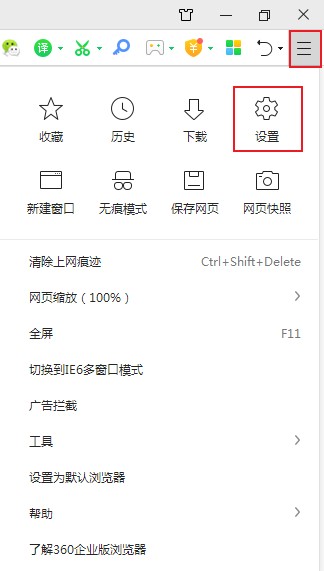
2、这时我们会进入360安全浏览器的基本设置页面,在页面左侧的导航菜单中点击“高级设置”;
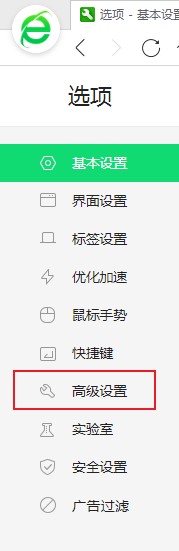
3、在高级设置页面中可以找到“网页设置”这一项,点击其中的“网页内容高级设置”按钮;
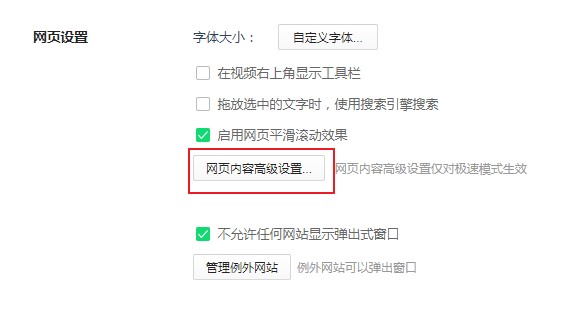
4、点击之后会弹出一层新的设置窗口,在窗口中找到“媒体”这一项,然后选择“有网站要求访问我的摄像头和麦克风时询问我”就可以了;
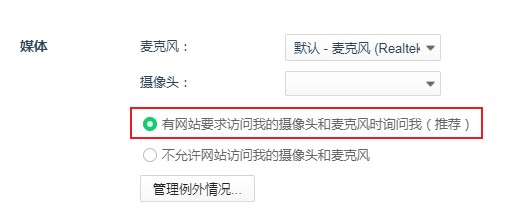
以上就是360安全浏览器检测不到麦克风的详细解决方法,按照上面的方法就可以开启360安全浏览器中的摄像头权限了。
360安全浏览器检测不到麦克风的详细解决方法
1、首先打开360安全浏览器,在浏览器右上角点击“打开菜单”图标,然后在下方弹出的菜单窗口中点击“设置”这一项;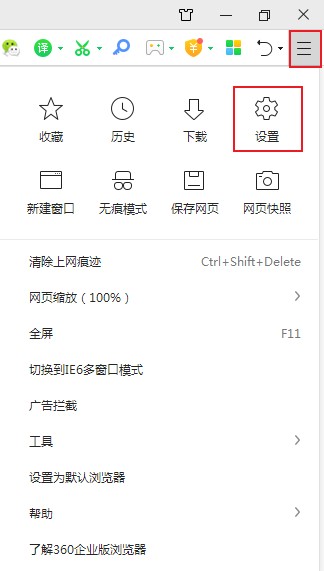
2、这时我们会进入360安全浏览器的基本设置页面,在页面左侧的导航菜单中点击“高级设置”;
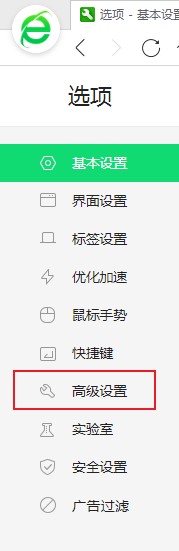
3、在高级设置页面中可以找到“网页设置”这一项,点击其中的“网页内容高级设置”按钮;
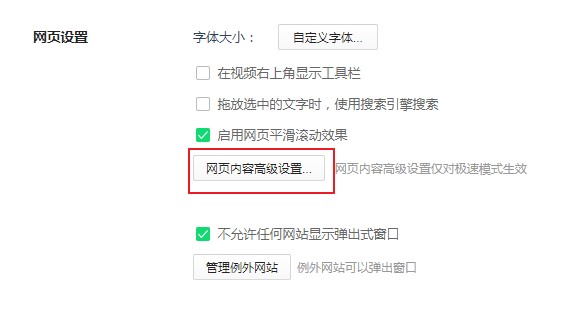
4、点击之后会弹出一层新的设置窗口,在窗口中找到“媒体”这一项,然后选择“有网站要求访问我的摄像头和麦克风时询问我”就可以了;
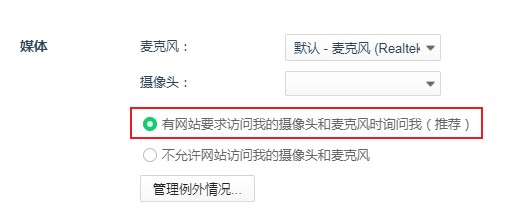
以上就是360安全浏览器检测不到麦克风的详细解决方法,按照上面的方法就可以开启360安全浏览器中的摄像头权限了。
相关文章
- 360安全浏览器主页怎么设置?360浏览器主页设置教程
- 360浏览器5.0正式版_360安全浏览器5.0版官方下载[经典版]下载
- 360安全浏览器9.1官方下载
- 360安全浏览器7.0官方下载|360浏览器V7.1.1.316官方版
- 360安全浏览器6.0正式版|360浏览器6.5官方下载
- 360浏览器首页怎么设置,360安全浏览器首页设置教程
- 360安全浏览器没有收藏夹的原因以及重新显示收藏夹的方法
- 360安全浏览器怎么关闭网页声音?360安全浏览器开启网页静音功能的方法
- 360安全浏览器怎么关闭右侧广告?360安全浏览器关闭右侧广告的方法
- 360安全浏览器无法识别摄像头 教你详细的解决方法
猜你喜欢
热门文章
本类排行
- 1360浏览器打开网页提示存在违法信息其它网站正常的解决方法(图文)
- 2360浏览器打开4399游戏界面提示需要启用flash插件的详细解决方法(图文)
- 3360浏览器打开部分网页被反诈骗中心拦截的详细解决方法(图文)
- 4360安全浏览器关闭360画报的详细设置方法(图文)
- 5360浏览器安装猫抓网页视频下载插件的详细操作方法(图文)
- 6360浏览器出现请允许浏览器打开wps office提示的解决方法(图文)
- 7使用IE浏览器打开某些网页时会自动跳转到360浏览器的解决方法(图文)
- 8360浏览器的主页是灰色的设置不了怎么办(已解决)
- 9360浏览器收藏夹中的内容不见了怎么办?360浏览器恢复收藏夹的方法
- 10360安全浏览器青少年模式在哪里?360安全浏览器青少年模式开启教程
相关下载
关注手机站